5 maneiras de editar arquivos de áudio MP3 no Windows / Mac / Online passo a passo
Existem muitas maneiras de editar arquivos MP3. Por exemplo, você pode encurtar um arquivo MP3, juntar vários arquivos MP3, converter MP3 para outros formatos de áudio e muito mais. Para editar arquivos de áudio MP3 facilmente, um bom editor de MP3 é realmente importante.
Assim, este artigo mostra 5 maneiras diferentes de editar arquivos MP3 de tamanho, etiqueta, álbum e muito mais. Basta ler e aprender como editar metadados MP3 e duração do áudio no seu computador e telefone.
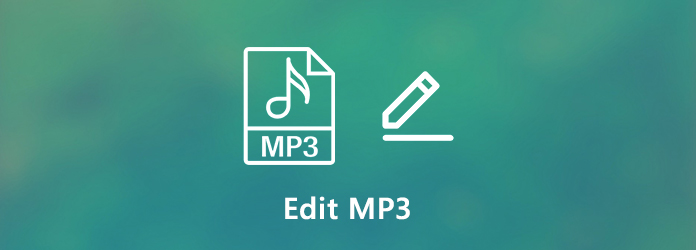
Parte 1: Como editar arquivos MP3 no Windows e Mac
Já existe um software de edição de MP3 padrão instalado no seu computador. Para usuários do Windows, você pode editar arquivos MP3 no Windows 10 e versões anteriores usando o Gerenciador de Arquivos. É chamado Windows Explorer ou Explorer no Windows 7. Portanto, você pode editar arquivos MP3 no Windows 7 com a mesma ferramenta. Quanto aos usuários de Mac, o QuickTime Player é um bom editor e reprodutor de áudio MP3.
Como editar arquivos MP3 no Windows
Passo 1 Press Windows e E chaves para iniciar o Explorador de Arquivos.
Passo 2 Navegue e encontre a música MP3 que deseja editar.
Passo 3 Escolha Propriedades no menu do botão direito. Então vá para o Adicionar ao carrinho seção.
Passo 4 Você pode editar o título da música MP3, álbum, artista, gênero e mais detalhes.
Passo 5 Clique Inscreva-se seguido OK para editar informações do álbum MP3 e mais metadados no File Explorer.
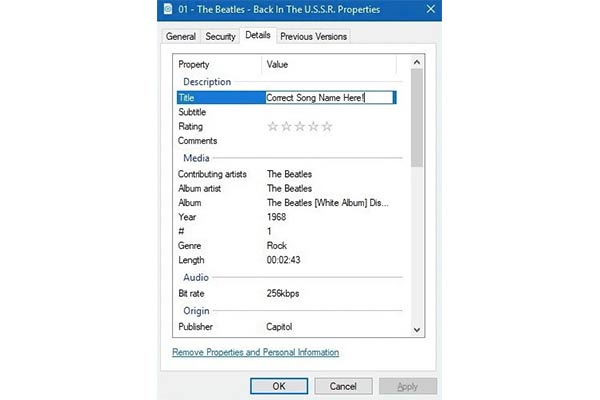
Como editar arquivos MP3 no Mac
Passo 1 Abra o arquivo MP3 com o QuickTime Player. Escolher aparar do Editar Lista.
Passo 2 Arraste as alças para o horário de início e fim. Clique Jogar para visualizar o clipe de áudio cortado.
Passo 3 Clique aparar para editar o comprimento do MP3 no Mac.
Passo 4 Salve o clipe de áudio no formato MP3. Ou você pode clicar Partilhar para compartilhar áudio MP3 no Mail, Facebook, Mensagens, etc.
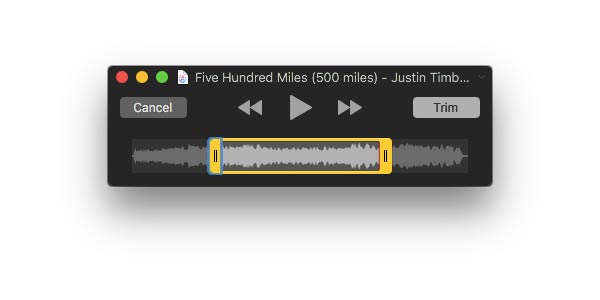
Parte 2: Como editar MP3 com VCU
Você também pode editar arquivos MP3 no Windows e Mac usando Tipard Video Converter Ultimate. O software de edição de áudio permite aos usuários aparar, mesclar, extrair e converter áudio de e para o formato MP3. A conversão em lote é suportada. Assim, você pode converter arquivos MP3 com uma velocidade 60x mais rápida offline com alta qualidade. A propósito, você pode extrair a faixa de áudio MP3 de qualquer vídeo para edição ou reprodução adicional.
- 1. Edite arquivos MP3 aparando e mesclando.
- 2. Ajuste o codificador de áudio, taxa de amostragem, canais ou taxa de bits.
- 3. Converta arquivos MP3 com velocidade de 60x em lote.
- 4. Extraia MP3 de qualquer disco de vídeo ou DVD com a qualidade original.
Passo 1 Inicie o Tipard Video Converter Ulitmate. Arraste e solte seu arquivo MP3 na interface principal.

Passo 2 Clique na Editar ícone ao lado do nome do arquivo para definir um novo nome para MP3. Além disso, você pode editar o ícone i inserido em um círculo para editar as informações de metadados do MP3.

Passo 3 Para cortar e editar arquivos MP3, você pode clicar no Scissor ícone abaixo. No novo Cortar janela, ajuste o novo comprimento do áudio MP3. Você também pode cortar e juntar arquivos MP3 livremente aqui. Basta clicar Salvar para confirmar.

Passo 4 No canto direito do seu arquivo MP3, clique nele para obter o Perfil Lista. Defina o formato do arquivo de saída e especifique as configurações de saída. Por fim, clique em Converter tudo para converter MP3 para outros formatos de arquivo.

Parte 3: Como editar MP3 no Windows Media Player
O Windows Media Player não é apenas um editor de vídeo, mas também um editor de áudio para usuários do Windows 10. Você também pode editar arquivos MP3 no Windows 10 via Windows Media Player.
Passo 1 Execute o Windows Media Player. Escolher Música para Biblioteca para acessar seu arquivo MP3.
Passo 2 Clique com o botão direito do mouse no seu áudio MP3. Escolher Editar e obtenha uma janela pop-up.
Passo 3 Edite a duração do áudio MP3, a capa do álbum, o número da faixa, o gênero, o ano de lançamento, a classificação e mais informações.
Passo 4 Clique OK para salvar o arquivo de áudio MP3 após a edição.
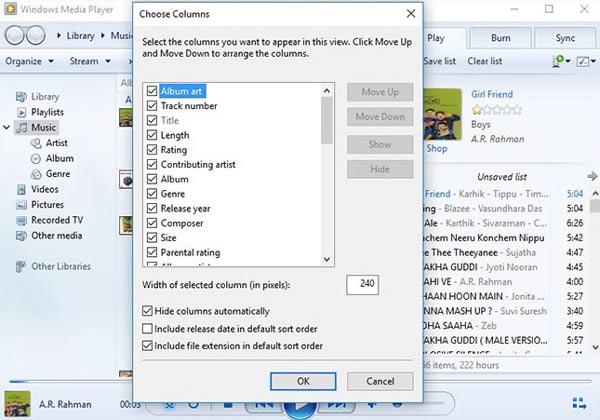
Veja como girar vídeo no Windows Media Player
Parte 4: Como editar MP3 no VLC
O VLC Media Player também pode funcionar como seu aplicativo editor de MP3 grátis. Você pode usar o aparador de áudio embutido para reduzir a duração do áudio MP3. Vamos ver como editar MP3 de graça no VLC Media Player.
Passo 1 Execute o VLC Media Player. Escolher Controles avançados do Ver Lista.
Passo 2 Abra o arquivo MP3 com o VLC. Em seguida, defina a posição em que deseja cortar o MP3 na parte inferior.
Passo 3 Escolha o botão vermelho no canto inferior esquerdo. Quando chegar ao ponto final, você pode clicar no botão vermelho novamente.
Passo 4 O arquivo de áudio MP3 cortado será salvo no My Music pasta por padrão.
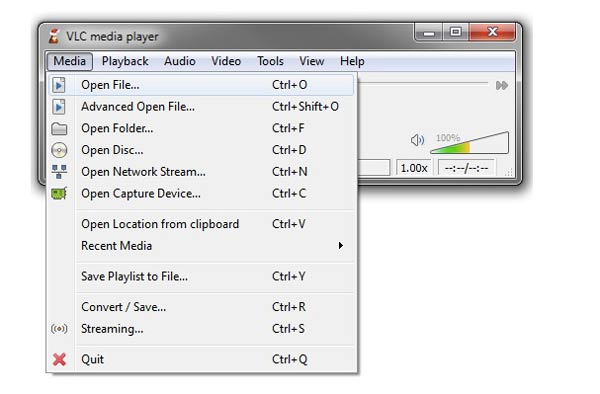
Parte 5: Como editar MP3 online
Existem também muitos editores de MP3 online gratuitos para usar. O cortador de áudio MP3 é o serviço mais popular. Se você deseja editar o MP3 no iPhone ou Android rapidamente, pode usar um editor de áudio online para editar o MP3.
Passo 1 Abra um editor de MP3 online. Aqui, o Trimmer de áudio é um exemplo.
Passo 2 Clique Escolha Arquivo para adicionar um arquivo MP3. Não deve ter mais do que 100 MB.
Passo 3 Mova os controles deslizantes verdes para definir qual clipe de áudio manter.
Passo 4 Clique Colheita para editar um arquivo MP3 com um comprimento menor.
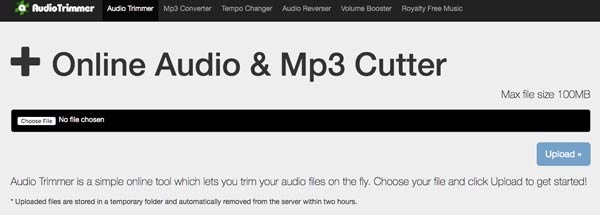
Parte 6: Perguntas frequentes sobre a edição de arquivos MP3
Como editar arquivos MP3 no Audacity?
Execute Audacity. Escolher importação seguido em áudio do Envie o Lista. Em seguida, adicione seu arquivo MP3 na linha do tempo do Audacity. Selecione uma parte do áudio MP3. Arraste o mouse para cortar um arquivo MP3 no Audacity.
Que cortador de MP3 apk para levar?
Para editar MP3 no Android, você pode baixar o MP3 Cutter and Ringtone Maker na loja Google Play. A classificação do usuário é de 4.3 / 5.
O que fazer quando você não pode editar detalhes do MP3 no Windows 10?
Você pode usar o MP3tag para editar tags e propriedades de MP3 no seu computador Windows também.
Estas são 5 maneiras comprovadas de editar arquivos MP3 aparando, convertendo e muito mais. Qual é a melhor maneira de editar arquivos MP3 no seu telefone ou computador? Você pode deixar as mensagens abaixo para compartilhar conosco. Se você tiver outras sugestões para cortar e editar arquivos MP3, entre em contato conosco.







